A EmoteWallé uma ferramenta divertida para maximizar a interação com seu público durante as transmissões. Vamos passar passo a passo por este guia sobre como configurare personalizar a Emote Wall no StreamlabsOBS para enriquecer sua experiência de streaming.
Principais conclusões
- A Emote Wall exibe emotes do chat, com base em configurações específicas.
- Configurações importantes incluem a duração da exibição dos emotes, o tamanho dos emotes, bem como a ativação de Combo-Required e Ignorar Duplicatas.
- Utilizar o espaço da tela de forma otimizada para a Emote Wall melhora a visibilidade e interatividade.
Guia passo a passo
Primeiro, você deve decidir em qual cena deseja adicionar a Emote Wall. Portanto, selecione a cena desejada à esquerda no Streamlabs OBS.
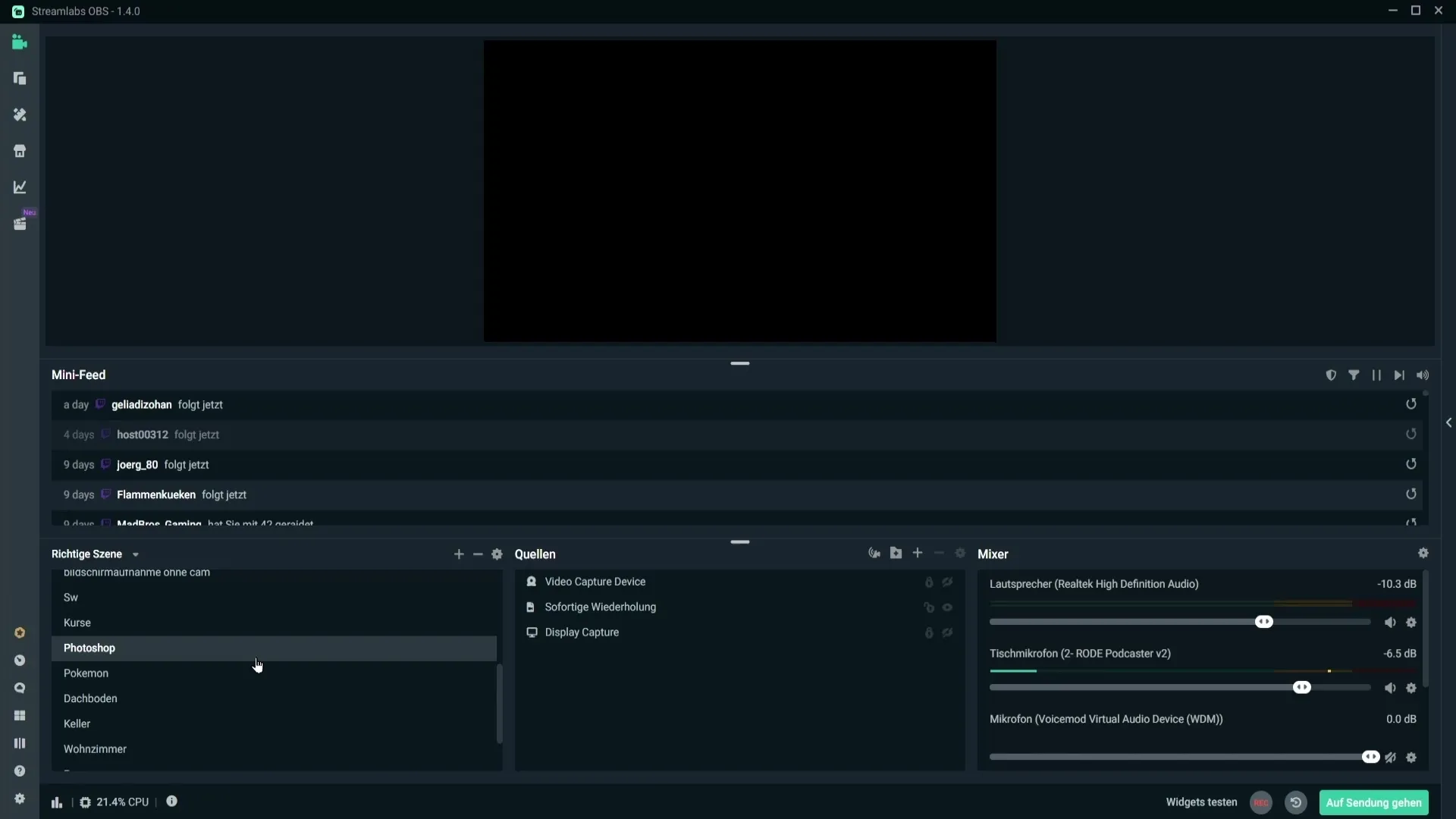
Agora é hora de adicionar a Emote Wall. Clique no ícone de mais na área de fontes. Procure pela Emote Wall e selecione-a.
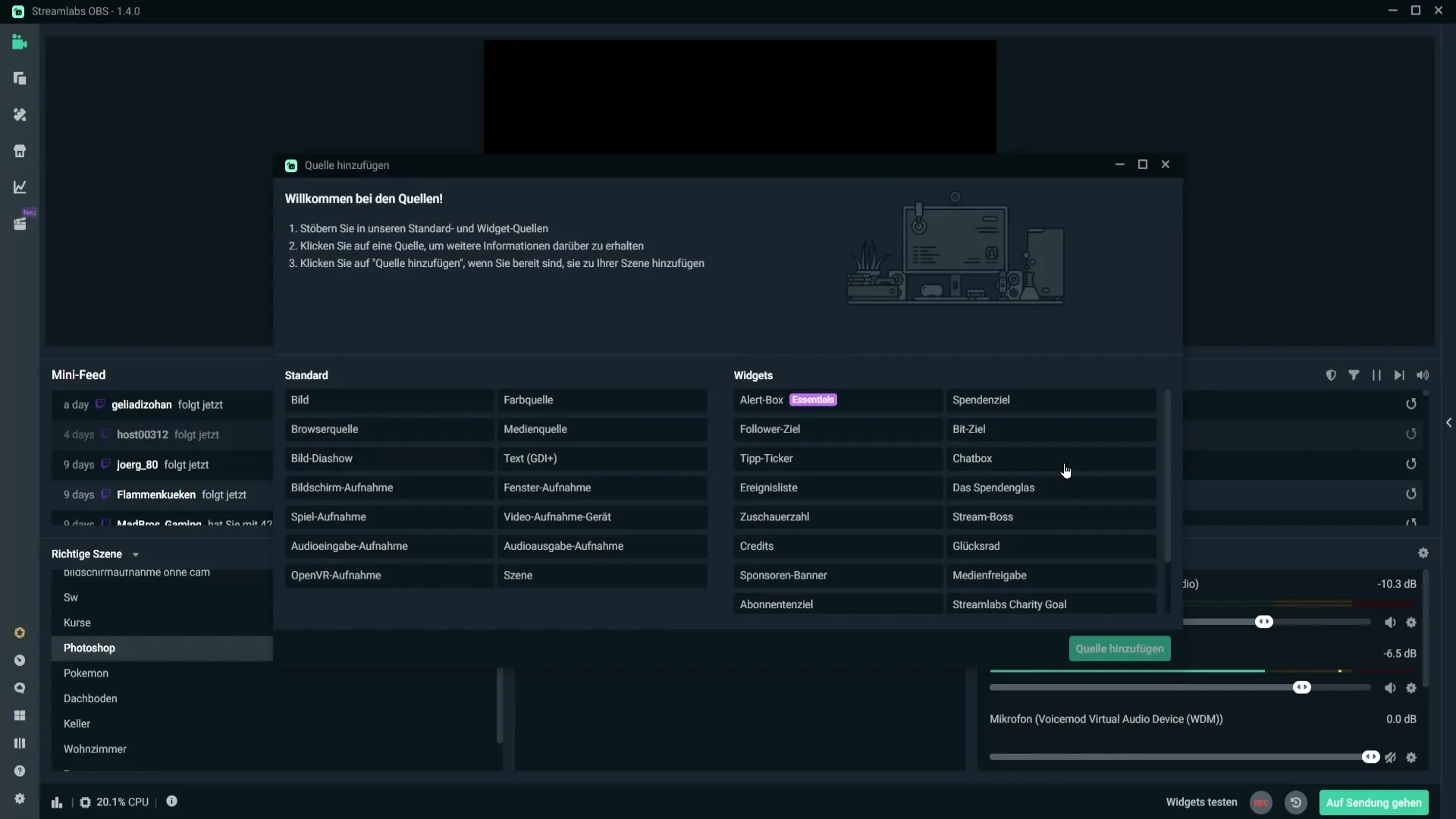
Agora dê um nome significativo à nova fonte para que você possa manter a organização mais tarde. Clique em "Adicionar Fonte" para ativar a Emote Wall.
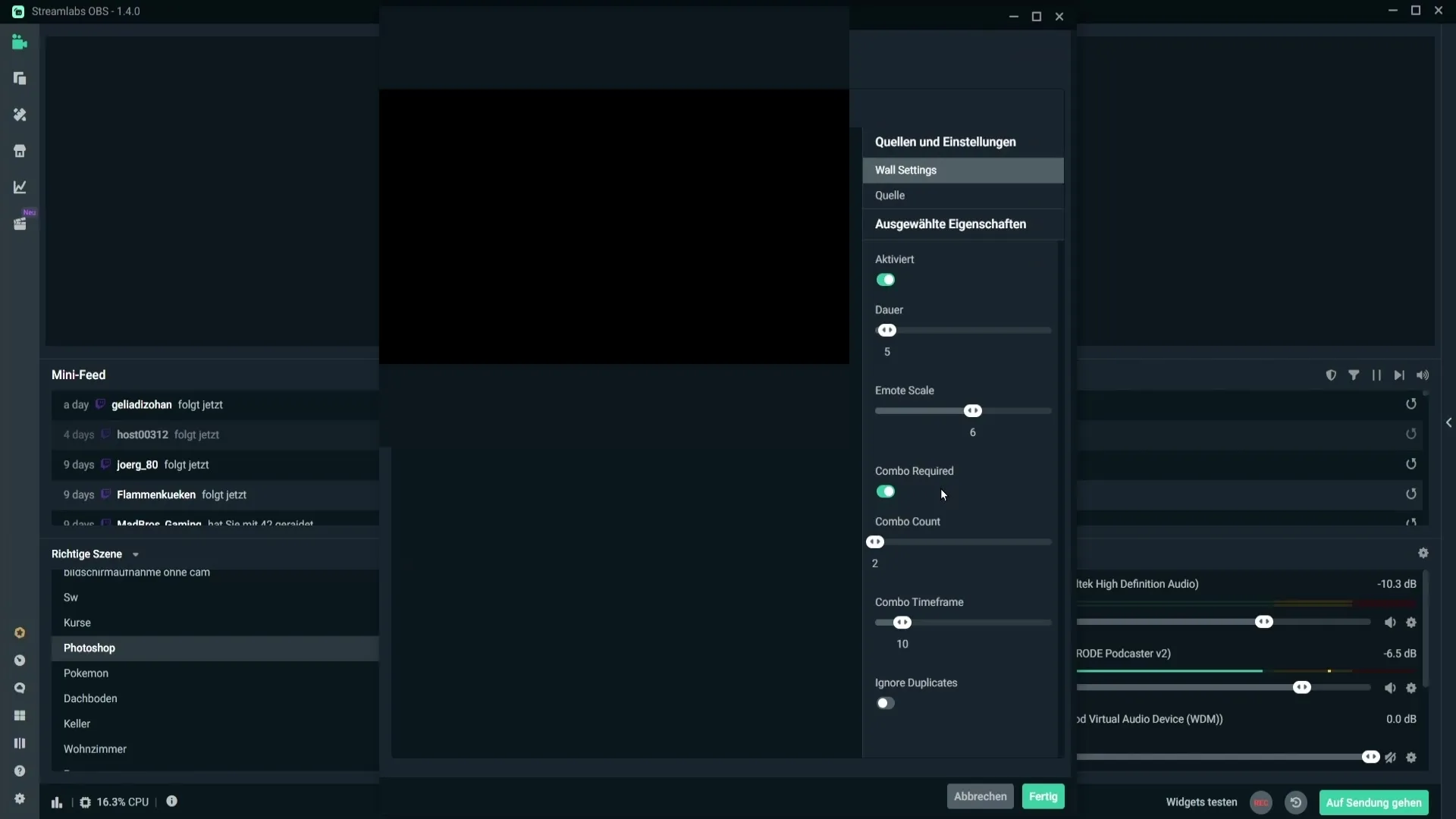
Assim que a Emote Wall for adicionada, você pode fazer algumas configurações básicas. Uma das primeiras opções diz respeito à duração em que os emotes permanecem visíveis na transmissão. Atualmente, a duração está definida para 5 segundos, o que é adequado para a maioria das transmissões.
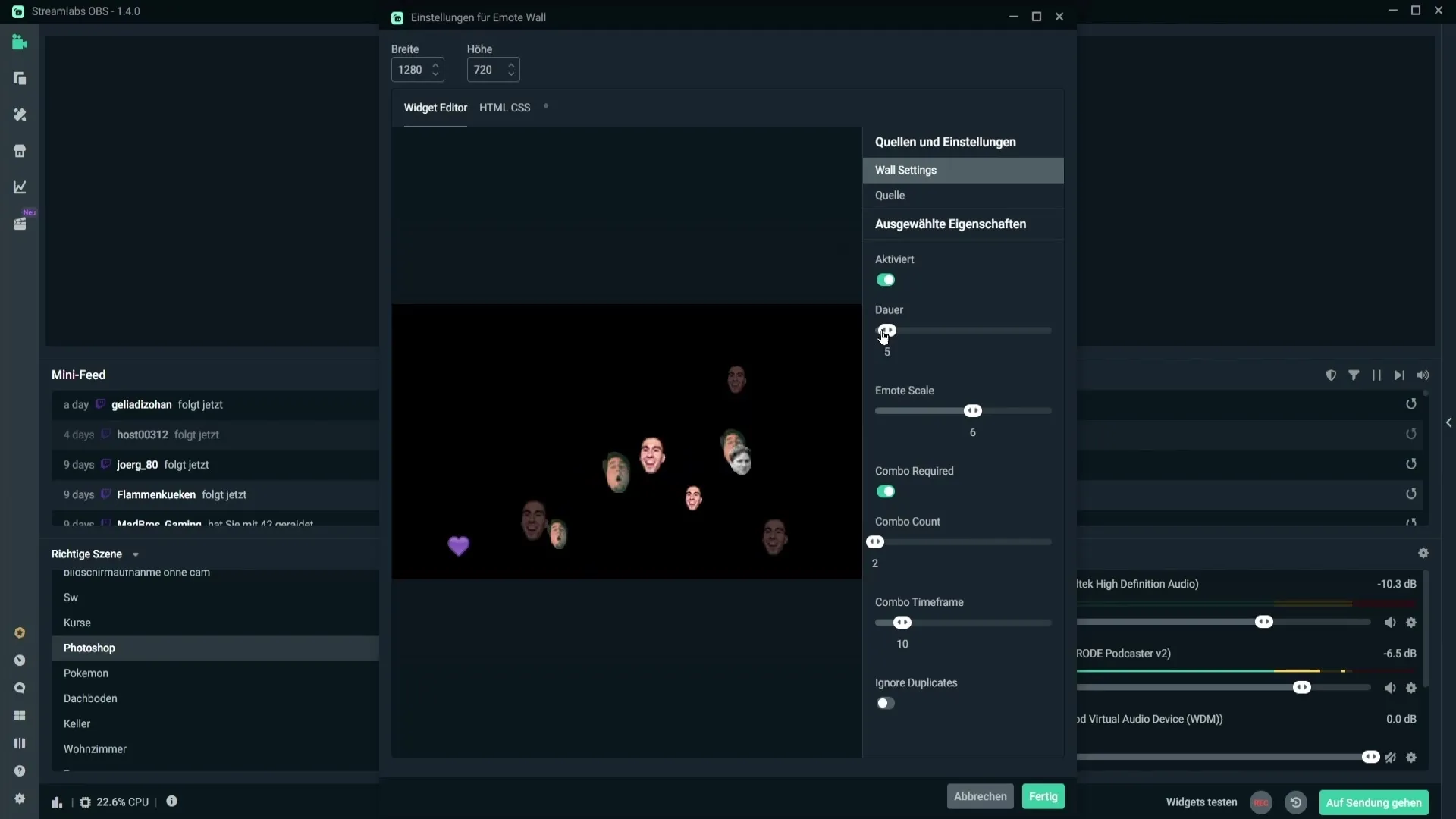
Além disso, você pode ajustar o tamanho dos emotes. Arraste o controle para cima para aumentar os emotes ou para baixo para diminuí-los. Um tamanho de cerca de 6 ou 7 é recomendável para garantir boa visibilidade.
Um ponto crucial a seguir é a configuração "Combo Required". Isso significa que os espectadores devem enviar um certo número de emotes no chat antes que eles apareçam na Emote Wall. Se você ativar essa função, deve escrever pelo menos dois emotes idênticos para que eles sejam exibidos.
A próxima configuração é a duração do Combo-Timeout. Aqui, você define o período no qual a combo deve ser executada para ser contabilizada. Por exemplo, se você definir o valor como 10 segundos, os espectadores devem repostar o mesmo emote dentro desse período para que ele seja exibido.
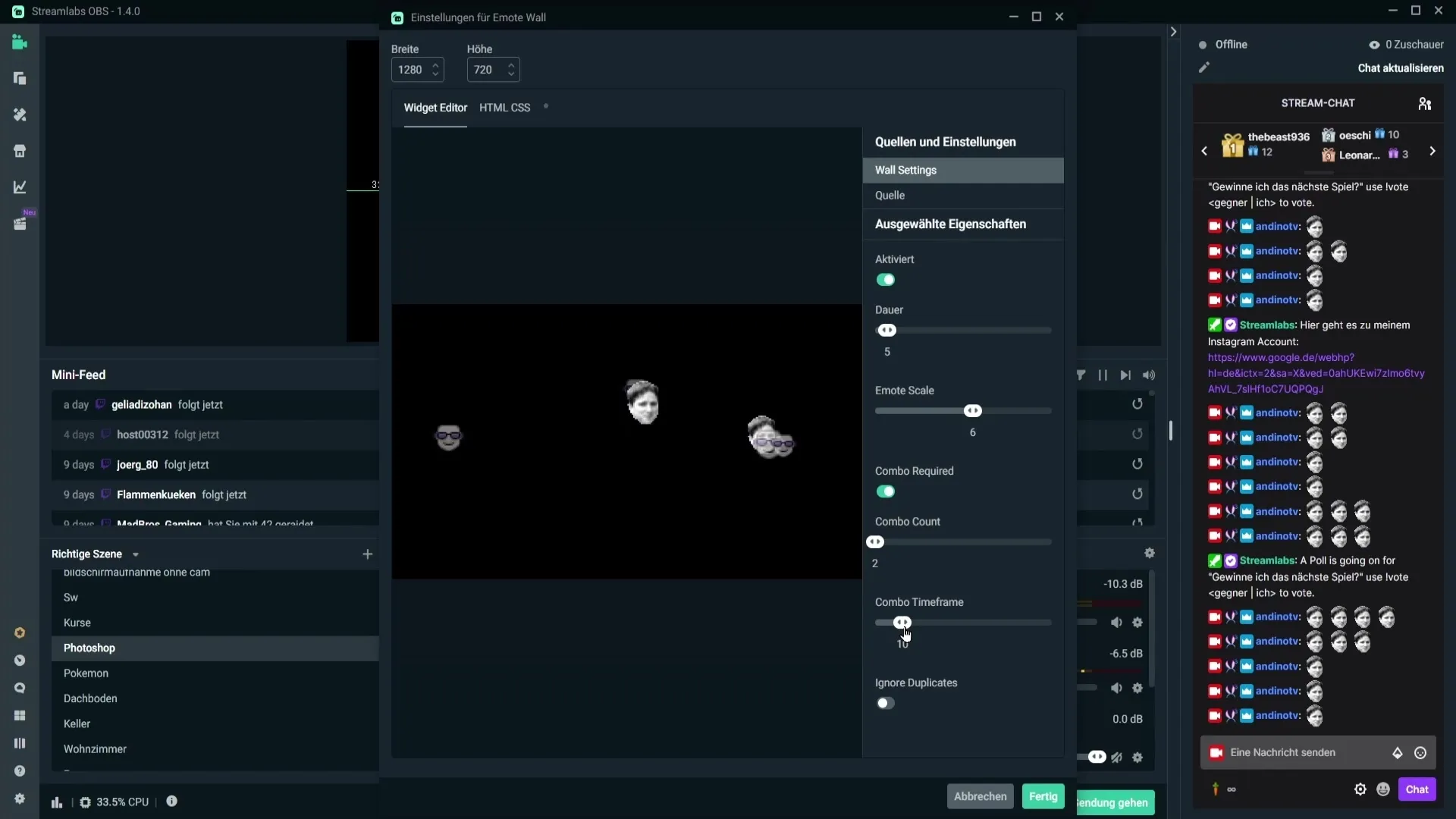
Antes de prosseguir, certifique-se de esticar a Emote Wall para ocupar toda a tela. Para isso, clique com o botão direito do mouse na Emote Wall e selecione a opção para esticá-la na tela. Isso garantirá que a Emote Wall seja apresentada de forma otimizada na transmissão.
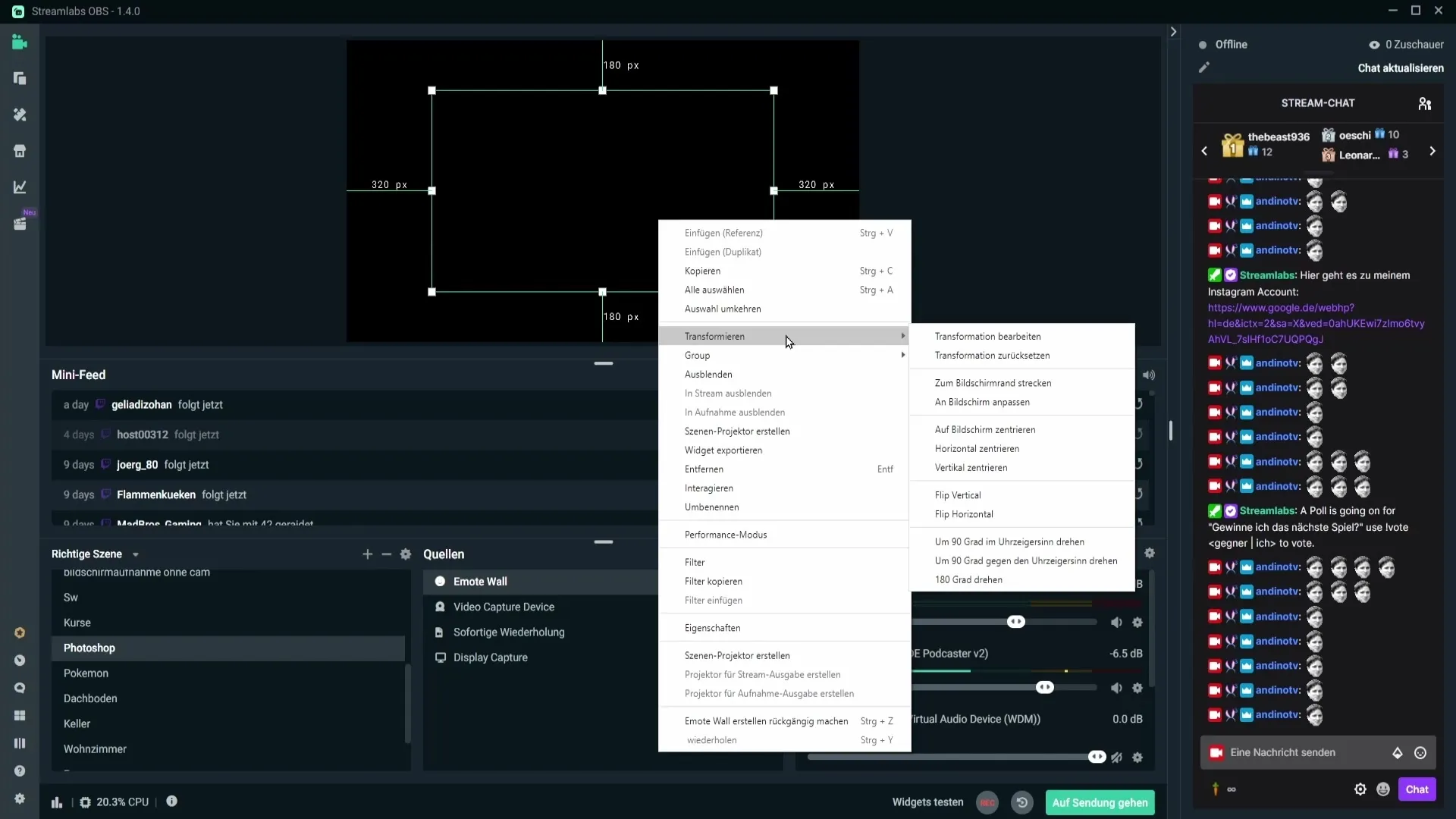
Se você não ativar a função Combo Required, os espectadores só precisarão de um único emote no chat para vê-lo na Emote Wall.
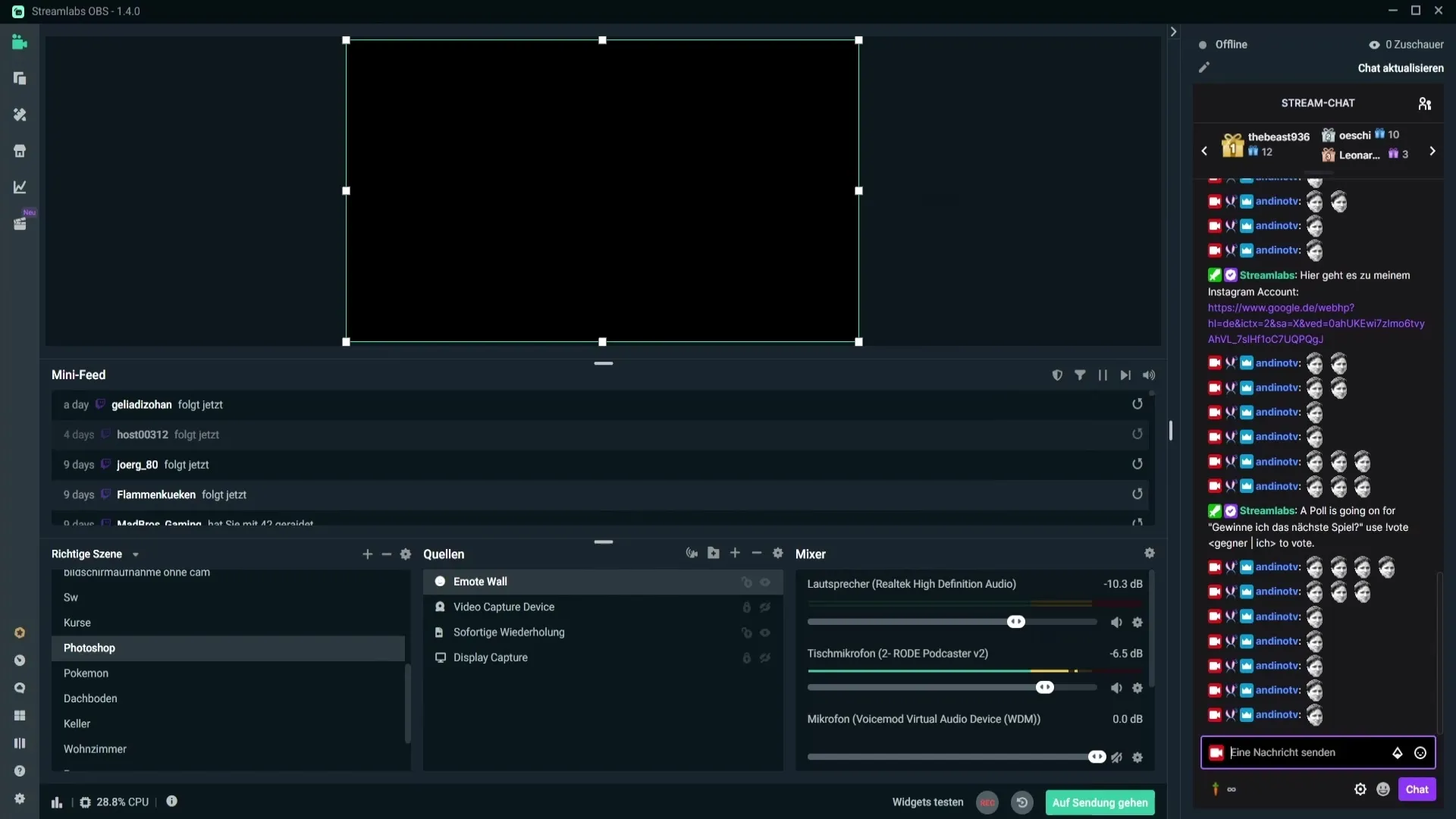
Além disso, há a função "Ignorar Duplicatas", que permite que você ignore ou exiba emotes enviados duplicadamente. Se esta função estiver ativada, apenas um emote será exibido, mesmo que seja enviado várias vezes no chat.
Certifique-se de verificar as demais configurações da fonte. Algumas opções, como FPS personalizados ou configurações de áudio, não são particularmente relevantes para a Emote Wall. Se você não tiver certeza em relação ao CSS, não deve alterar essa opção.
Uma configuração importante é "Atualizar navegador ao mudar de cena". Isso garante que a Emote Wall seja atualizada ao mudar de cena, minimizando possíveis erros de exibição.
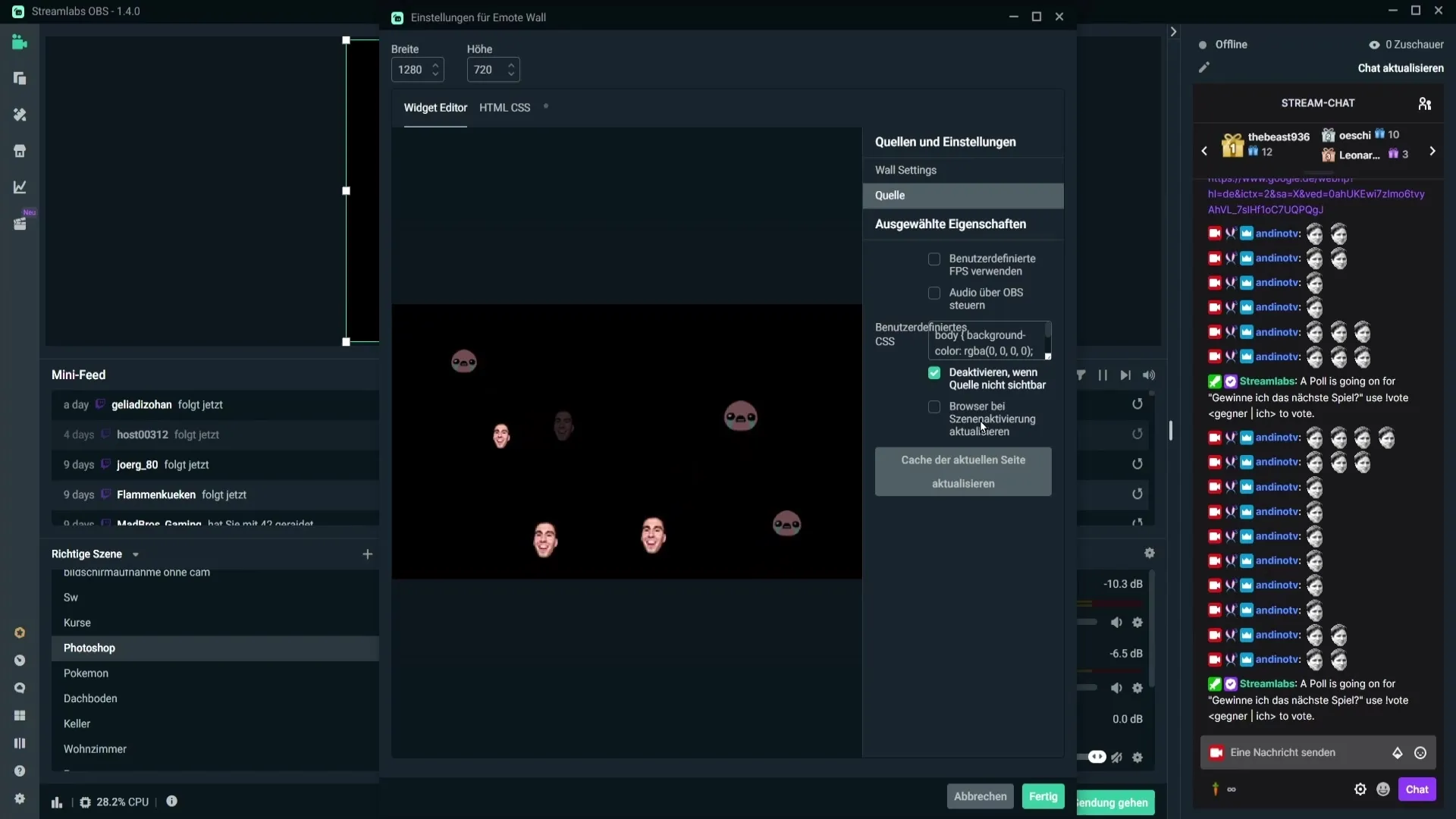
Quando tudo estiver configurado e você não vir mais erros, clique em "Concluído" para tornar sua Emote Wall funcional.
Resumo - Adicionar e configurar a Emote Wall no Streamlabs OBS
A Emote Wall é um widget divertido e interativo no Streamlabs OBS. Com as configurações corretas, você pode aumentar as taxas de engajamento de sua transmissão e melhorar a atmosfera. Certifique-se de escolher as opções adequadas para sua situação específica.
FAQ
Como adiciono a Emote Wall?Vá na área de fontes, clique no ícone de mais e selecione a Emote Wall.
Como posso mudar o tamanho dos emotes?Use o controle deslizante nas configurações para ajustar o tamanho do emote.
O que é a função Combo Required?Essa função força os espectadores a escreverem uma certa quantidade de emotes antes que eles apareçam na Emote Wall.
O que faz a função Ignorar Duplicatas?Quando ativada, apenas um emote é exibido, mesmo que seja enviado várias vezes no chat.
Como estico a Emote Wall para ocupar toda a tela?Clique com o botão direito na Emote Wall e selecione a opção de esticá-la na tela.


